在3D建模与贴图工作流程中,UV展开的质量对纹理贴合效果起着决定性作用。尽管自动展开功能能迅速生成基础UV布局,但在面对有机模型、角色面部、衣物等曲面复杂区域时,往往需要进一步人工精修。Unfold3D提供了直观高效的画笔工具(BrushTool),用于对局部UV区域进行细致操作,例如拉伸、旋转、放松(Relax)等,极大地提升了用户在UV编辑中的交互体验。本文将详细解答“Unfold3D画笔工具如何松弛局部Unfold3D画笔工具压力灵敏度设置”,帮助你精确掌控UV局部调整过程,实现更自然、均匀、无拉伸的贴图表现。

一、Unfold3D画笔工具如何松弛局部
在Unfold3D中,**RelaxBrush(松弛画笔)**是一种非破坏性、局部渐进式UV调整工具,主要用于消除UV岛内部的张力、变形、扭曲等问题,常见于头部、手指、布料褶皱、嘴唇等复杂区域。
1.启用画笔工具界面
打开Unfold3D工作界面,切换至“BrushTool”工具栏;
在子菜单中选择“RelaxBrush”或点击快捷图标;
鼠标指针将变为圆形笔刷,表示可交互区域;
在UV视口中拖动鼠标,即可对所选区域进行松弛操作。
2.松弛逻辑与表现机制
RelaxBrush基于迭代优化算法,自动调整选区内顶点位置,使其:
保持原UV边界;
局部点间距离趋于均匀分布;
最大程度减少扭曲(拉伸/压缩);
在不影响周围拓扑结构的前提下优化内部空间利用率。
特别适用于已经展开但局部区域“密集拥挤”或“面片拉伸”严重的情形。
3.调整笔刷参数优化操作体验
在Brush工具面板中可调整以下关键参数以优化松弛行为:
BrushRadius(笔刷半径):决定画笔影响范围大小,适用于精修(小)或大面积松弛(大);
Strength(强度):控制每次笔刷拖动所施加的松弛强度,数值越高作用越明显;
SmoothMode(平滑模式):是否启用拉平处理,使Relax兼具形态柔化功能;
Pinning(钉点保留):可保留部分边界或关键点不变,限制UV变形边界;
FalloffCurve(衰减曲线):控制笔刷中心至边缘的衰减形态,越柔和衰减越自然。
4.实用操作建议
在施加Relax时,按住Shift可以暂时启用“Smooth”功能,进一步柔化UV过渡;
搭配“StretchView”实时预览(红=拉伸、蓝=压缩、绿=正常)判断是否松弛到位;
建议在关键形态区域使用中等Radius+低Strength,逐步松弛避免失真;
使用“Undo”和“BrushHistory”进行操作回滚,便于试错调节。
二、Unfold3D画笔工具压力灵敏度设置
如果你使用的是数位板设备(如Wacom、Huion),Unfold3D的画笔工具可开启对**压力敏感度(PressureSensitivity)**的支持,使笔刷操作更自然、精准,尤其适用于细致调整或艺术风格化UV编辑。
1.开启压力灵敏度功能
在顶部菜单栏中进入“Preferences(首选项)”;
点击“InputDevices”标签页;
勾选“EnablePenPressureSupport(启用笔压感应)”;
系统会自动检测是否连接了支持压力感应的数位板设备。
2.可控制的压力响应项
开启压力感应后,以下笔刷参数将受控于笔压:
BrushRadius(笔刷半径):笔压越重,笔刷半径越大;
BrushStrength(笔刷强度):压力越大,松弛或拉伸的效果越明显;
FalloffShape(衰减控制):在笔压基础上调整边缘影响程度;
可选择让单一参数或多个参数同时响应笔压。
3.自定义压力曲线
在“PressureSettings”中,你可以配置自定义响应曲线:
默认线性模式适合大多数用户;
可自定义S形或反S形曲线,让轻压细腻、重压爆发;
支持针对不同笔刷类型(Relax、Move、Pinch)设定不同曲线;
支持导入/导出配置,便于多机同步设置。
4.实操技巧
使用轻压笔触修整边缘区域,不易造成UV断裂;
在密集网格区域适当加压快速松弛拥挤面片;
搭配“Alt”键进行反向笔刷行为(如从拉伸转为压缩);
鼠标操作仍可作为补充,适合大面积粗调,数位板用于精细控制。
5.键盘辅助快捷操作
B键快速调整笔刷半径;
S键快速切换笔刷强度;
Shift+拖动临时切换为Smooth笔刷;
Ctrl+点击可快速钉点(Pin)或解锁(Unpin)关键顶点。
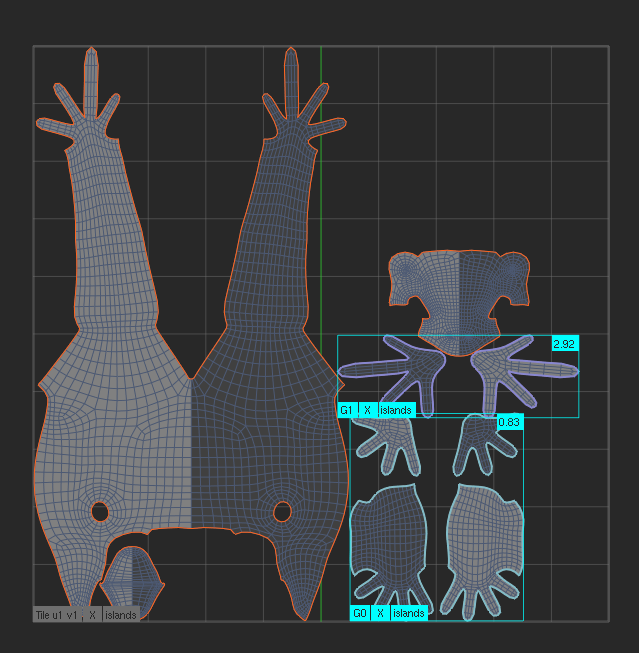
三、画笔工具应用建议与进阶实践技巧
在完成UV自动展开与初步排版后,画笔工具提供了**“局部人工干预+自动形态优化”**的灵活通道。以下是一些实用建议:
1.多步松弛vs一次性重解算
对于精细区域(如眼窝、嘴唇、手掌),使用RelaxBrush效果优于全局Unfold;
这样可保留重要轮廓,同时改善微观贴图表现;
若局部区域失控或无法手动修复,可用“局部重解算(PartialUnfold)”替代画笔。
2.局部笔刷与全局打包协同使用
使用笔刷处理完关键区域后,再执行“PackIslands”将其与其他UV岛合理组合;
不推荐在UV排布完成后再大幅使用画笔修改,否则会打破岛之间的对齐结构。
3.保存画笔操作状态作为快照
每一步笔刷行为都会被记录,可在“UndoStack”中切换;
或使用“SaveUVVersion”功能,保存多个阶段供对比与回退;
对于复杂角色建模,建议分部位逐步修整再合并。
4.与Unfold3D其他编辑工具结合使用
RelaxBrush+Pin工具:固定边界,只松弛内部;
RelaxBrush+TransformTool:局部修整后整体调整;
RelaxBrush+Straighten边线:优化边界形态,增强贴图规范性。
结语
Unfold3D画笔工具如何松弛局部Unfold3D画笔工具压力灵敏度设置不仅为UV编辑提供了强大的精细控制力,更为高质量纹理贴图奠定了坚实基础。通过熟练掌握RelaxBrush的操作技巧和数位板压力响应机制,用户可以在保持UV拓扑稳定性的同时,灵活调整局部形态,实现精确、自然、无拉伸的UV布局。无论你是角色建模艺术家还是工业产品设计师,Unfold3D画笔工具都能成为你提升工作效率与贴图品质的利器。

